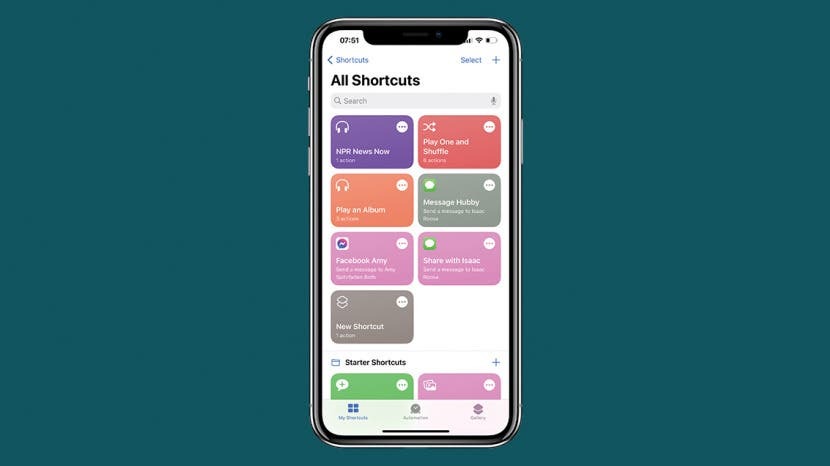
Bližnjice za iPhone omogočajo izdelavo avtomatiziranih delovnih tokov. Aplikacija Bližnjice je integrirana s Siri, ki vam omogoča izvajanje zaporedij opravil na vaši napravi z osnovnimi glasovnimi ukazi. Sliši se elegantno, vendar to pomeni le, da lahko fraze združite z dejanji svojih aplikacij, da dosežete končno avtomatizacijo iPhone.
Kaj je bližnjica?
Primer ukaza Siri Shortcuts je pravi: "Hej Siri, grem na sprehod." To preprosto frazo lahko povežete z vrsto dejanj v želenem vrstnem redu. Na primer, lahko najprej pozove aplikacijo za vreme, da vam pove temperaturo. Nato lahko začne predvajati vaš seznam predvajanja za hojo. S tem enim ukazom je lahko povezanih celo več korakov, na primer nastavitev ure Apple Watch na tihi način, da se izognete motnjam. Naučite se ustvariti bližnjico za iPhone in odkrijte najboljše Applove bližnjice.
Skočiti:
- Galerija bližnjic in Moje bližnjice
- Kako narediti bližnjico na iPhoneu
- Kako uporabljati začetne bližnjice za Apple Music
- Nastavitev bližnjic
- Kako dodati bližnjico za časovnik čaja
- Kako urediti bližnjico
- Dovoljenja za bližnjice za dostop do drugih aplikacij
- Kako izbrisati bližnjice
- Kako ustvariti ikone aplikacij po meri
Prvi zaslon, ki ga boste videli, ko odprete Bližnjice, so Moje bližnjice, na katerem bodo prikazane vse vaše bližnjice in predlagane začetne bližnjice. Z Galerijo lahko dodate bližnjice drugih uporabnikov. Ko je shranjena v Moje bližnjice, lahko tapnete uredi, da si ogledate korake za bližnjico. To vam lahko pomaga urediti bližnjico, če je potrebno, ali ustvariti podobno z različnimi dejanji.
V svoji raziskavi sem ugotovil, da običajno obstaja več načinov za isto stvar in krajši kot je vaš seznam korakov, hitreje vaš iPhone obdela bližnjico kot celoto. V procesu se je povsem mogoče izgubiti. Vem, da sem! V galeriji je na izbiro toliko bližnjic. Lahko se zlahka preobremenite. Če želite izvedeti več o aplikaciji Bližnjice za iPhone in kako jo je mogoče uporabiti prilagodite list za skupno rabo, prijavite se brezplačno Glasilo Nasvet dneva.
Dodate lahko bližnjice po meri ali izberete med začetnimi bližnjicami.
- Odprite Aplikacija Bližnjice.
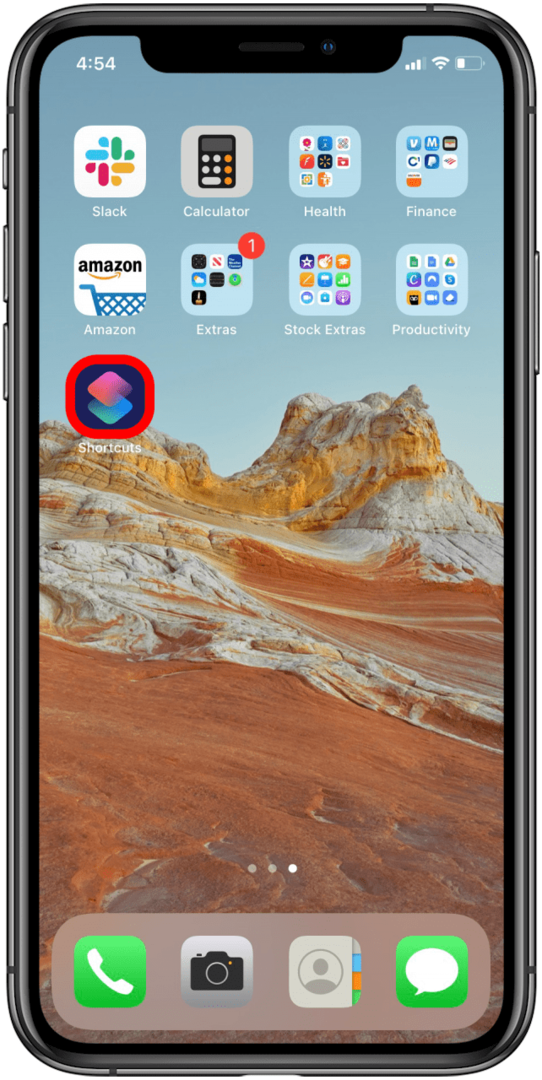
- Dotaknite se + ikona v zgornjem desnem kotu.
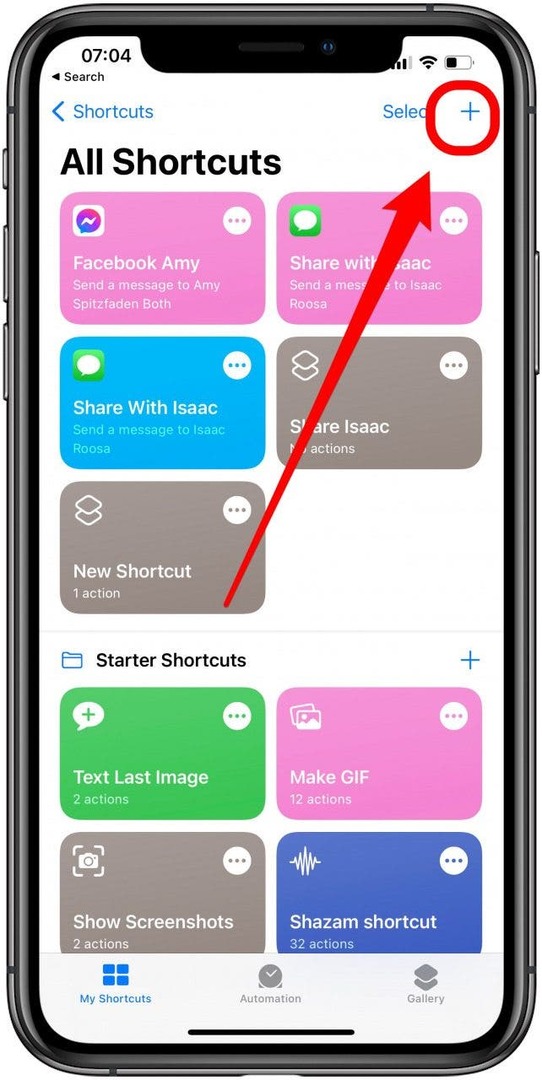
- Izberite Dodaj dejanje.
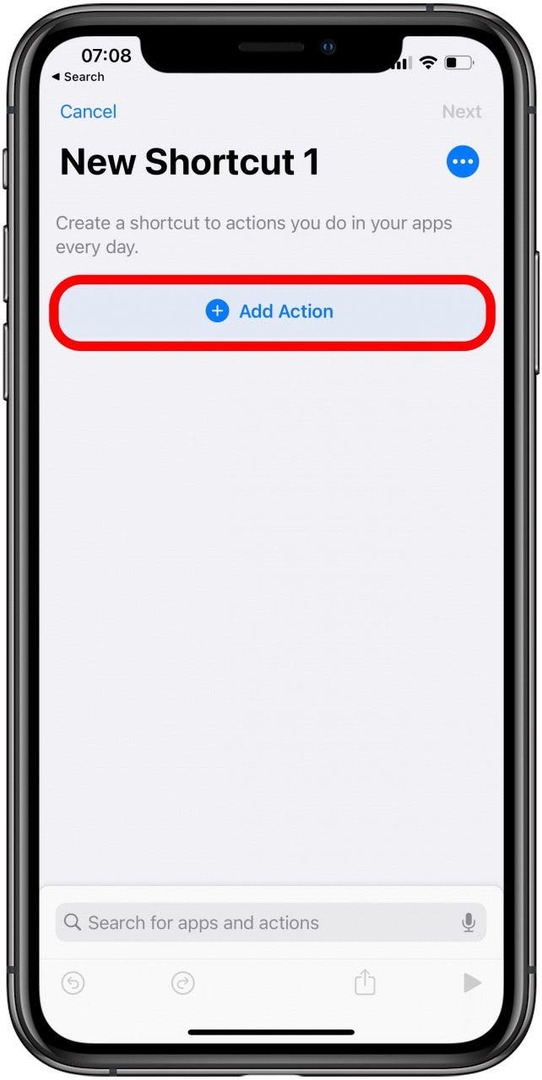
- Izberite aplikacijo, za katero želite ustvariti bližnjico.
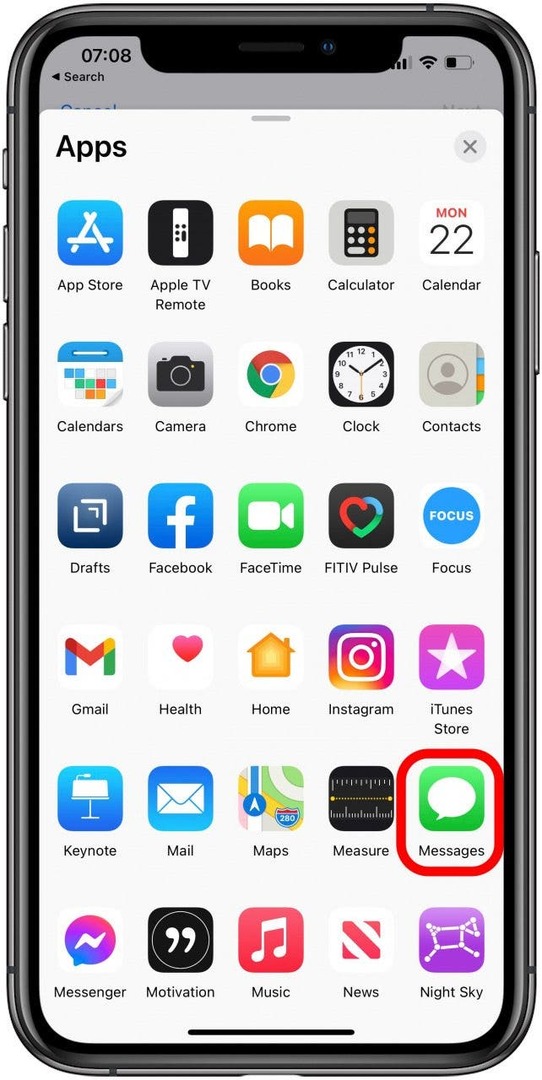
- Izberite dejanje. Na primer, pošljite sporočilo stiku.
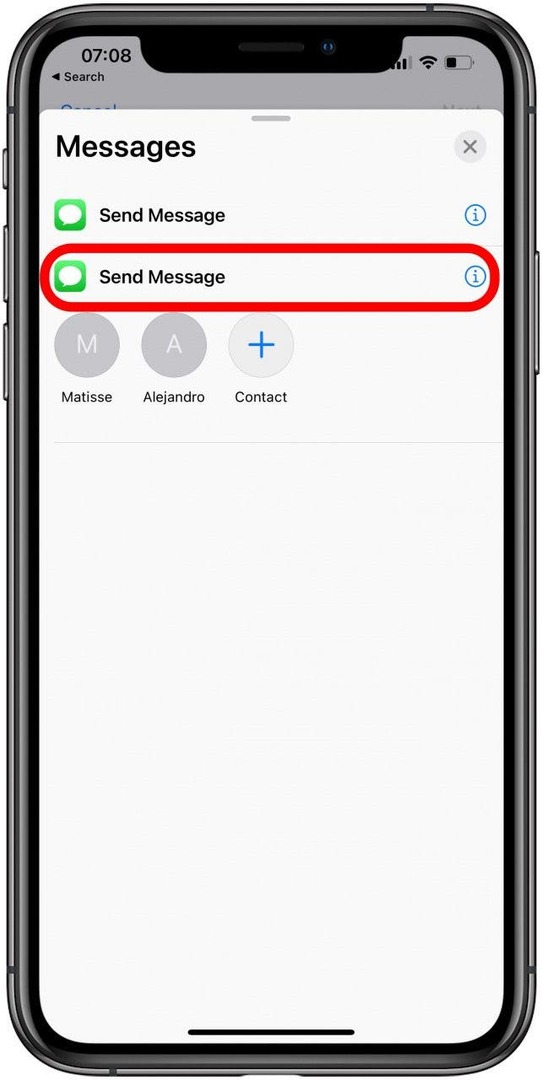
- Izberite prejemnika(-e) za to bližnjico.
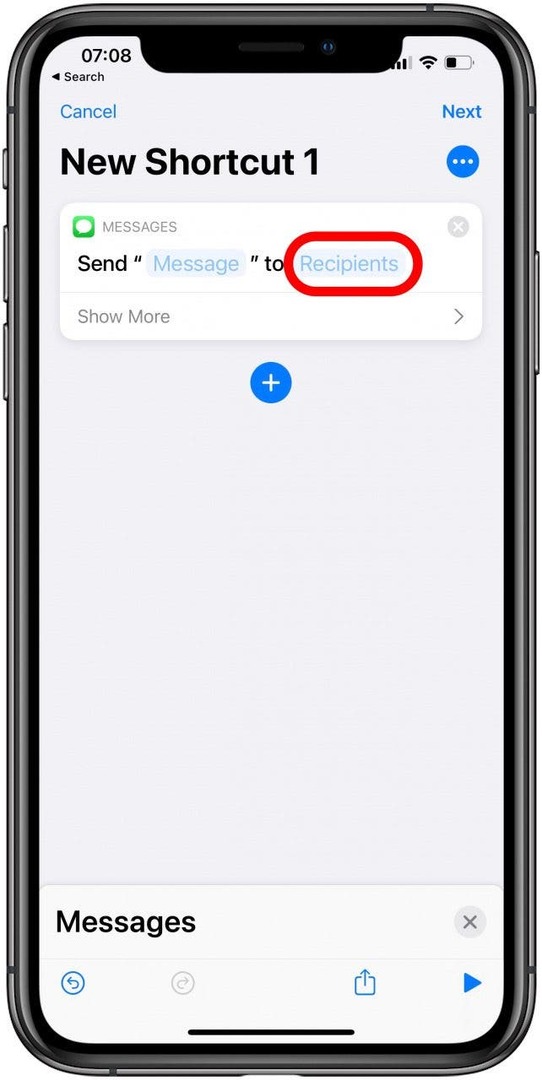
- Dotaknite se Naslednji.
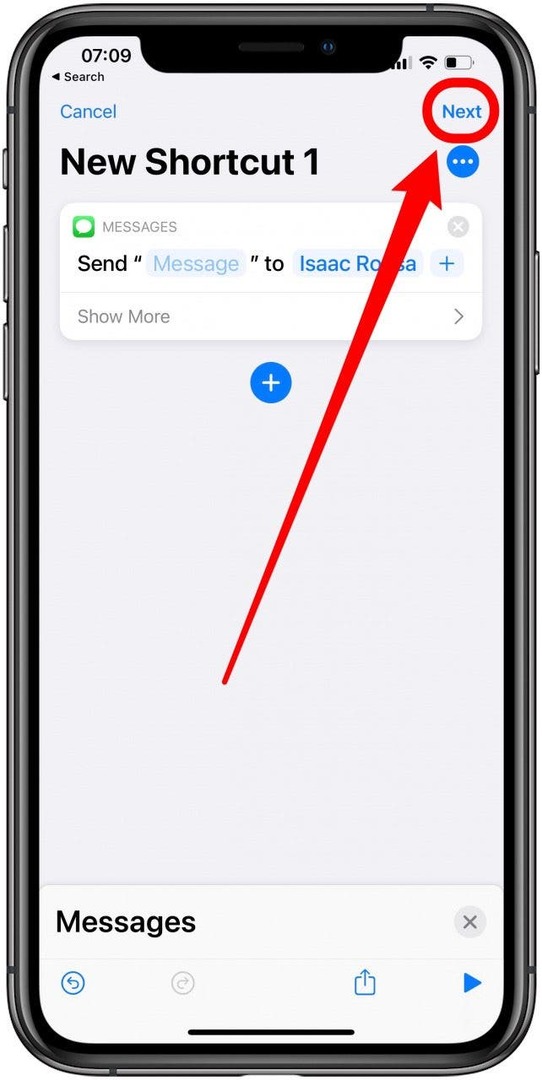
- Poimenujte bližnjico. Za aktiviranje boste morali izgovoriti »Hej Siri« in nato ime bližnjice, zato razmislite o frazi, ki si jo je enostavno zapomniti.

- Dotaknite se Končano.
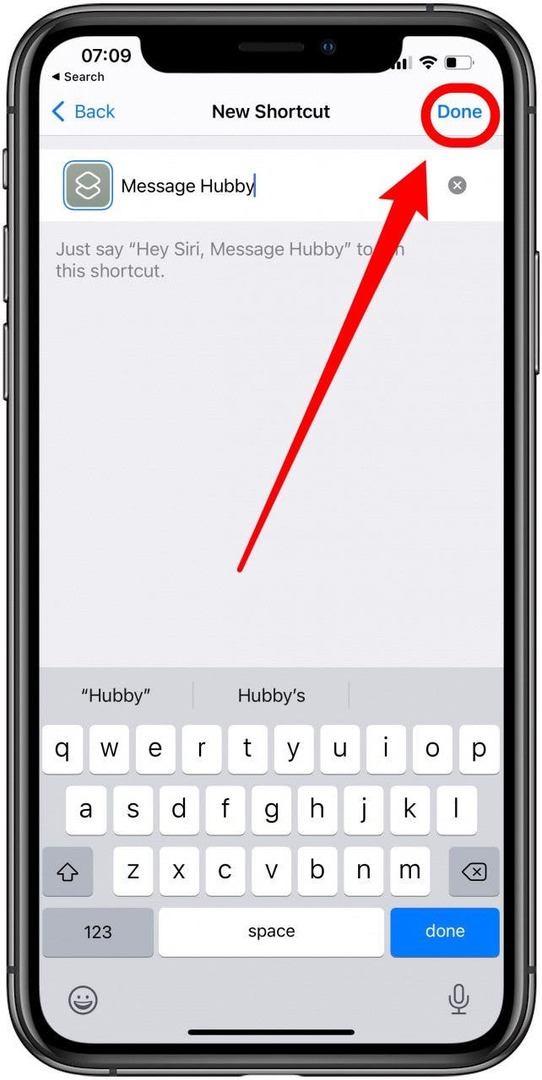
- Če želite preveriti, ali vaša bližnjica deluje, poskusite izgovoriti ukaz. Lahko se dotaknete tudi bližnjice v aplikaciji Bližnjice in pritisnete gumb Predvajaj v spodnjem desnem kotu.
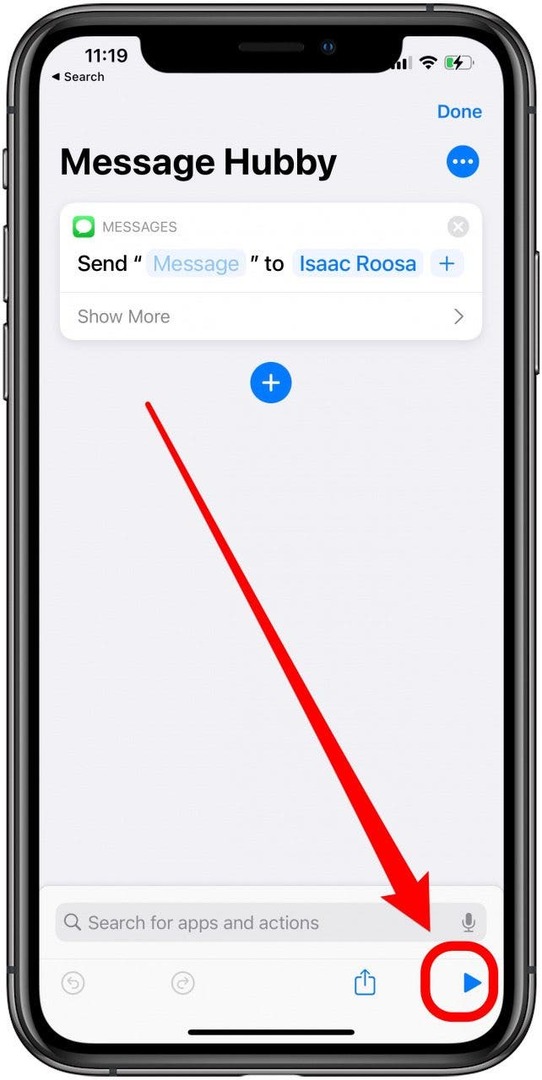
- Dotaknite se Galerija spodaj desno.
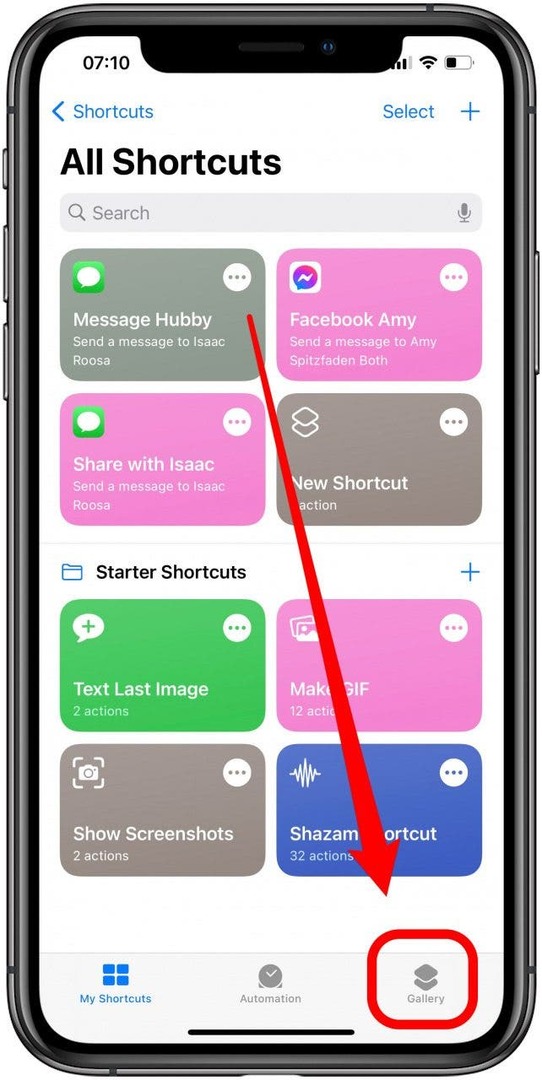
- Pomaknite se desno skozi zgornjo vrstico
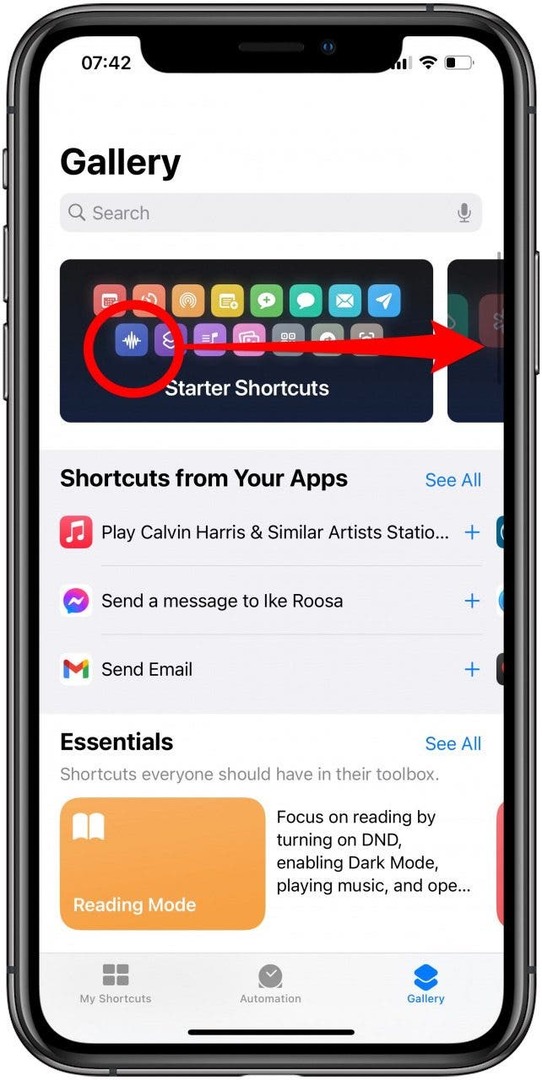
- Dotaknite se Bližnjice za Apple Music.
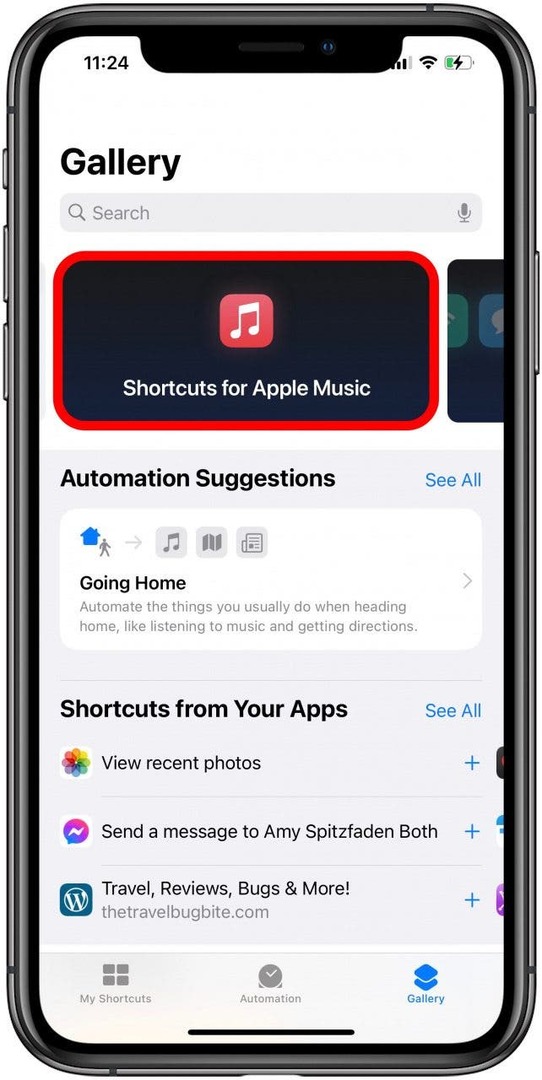
- Za ta primer bomo naredili Igrajte One in Shuffle. S tem boste predvajali skladbo po vaši izbiri in premešali preostanek vaše knjižnice.
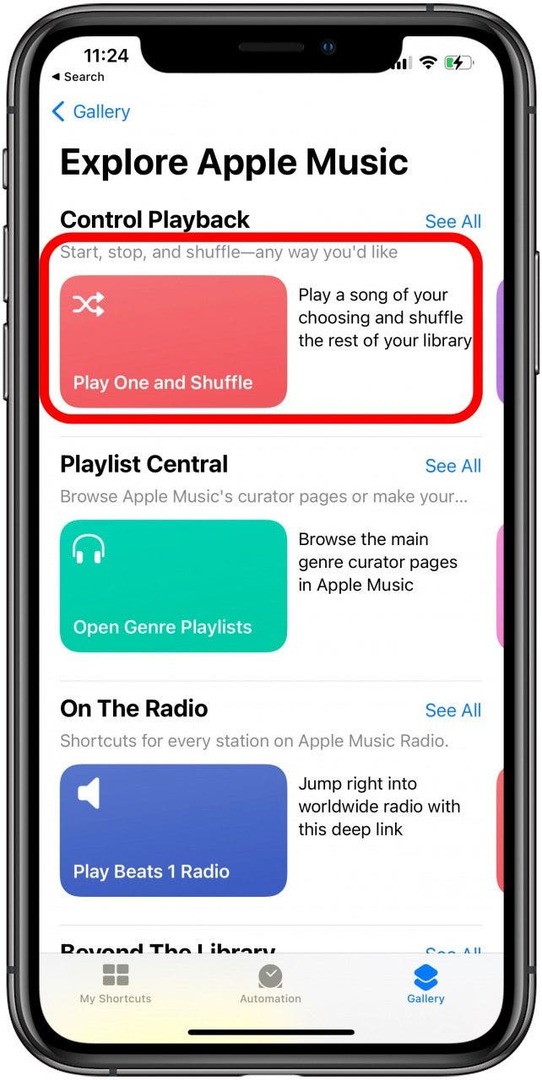
- Izberite Dodaj bližnjico.
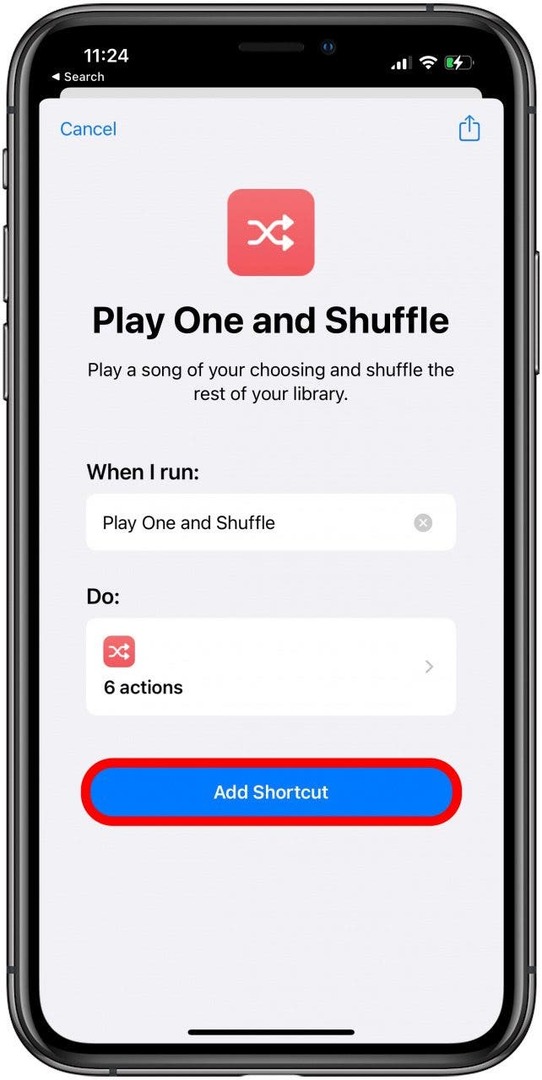
S to bližnjico lahko rečete: "Hej Siri, predvajaj eno in naključno". To vas bo pripeljalo do knjižnice Apple Music. Ko izberete skladbo, jo bo predvajala, nato pa bo predvajala preostalo glasbo v naključnem vrstnem redu.
Za razliko od aplikacij so nekatere bližnjice nameščene s koraki, ki zahtevajo uporabniški vnos, preden lahko bližnjica deluje. Nekatere bližnjice je lažje urejati kot druge. Razumevanje urejanja bližnjice je bistveno, ne glede na to, ali uporabljate obstoječo bližnjico ali se želite naučiti sestaviti svojo. Oglejmo si na primer bližnjico Tea Timer.
- Odprto Aplikacija Bližnjice.
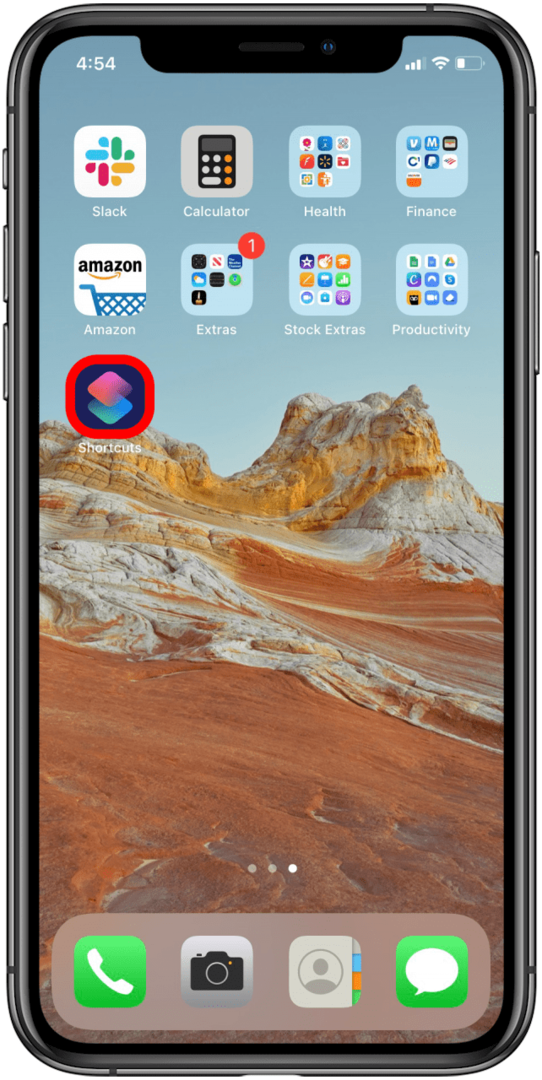
- Pojdite na Galerija.
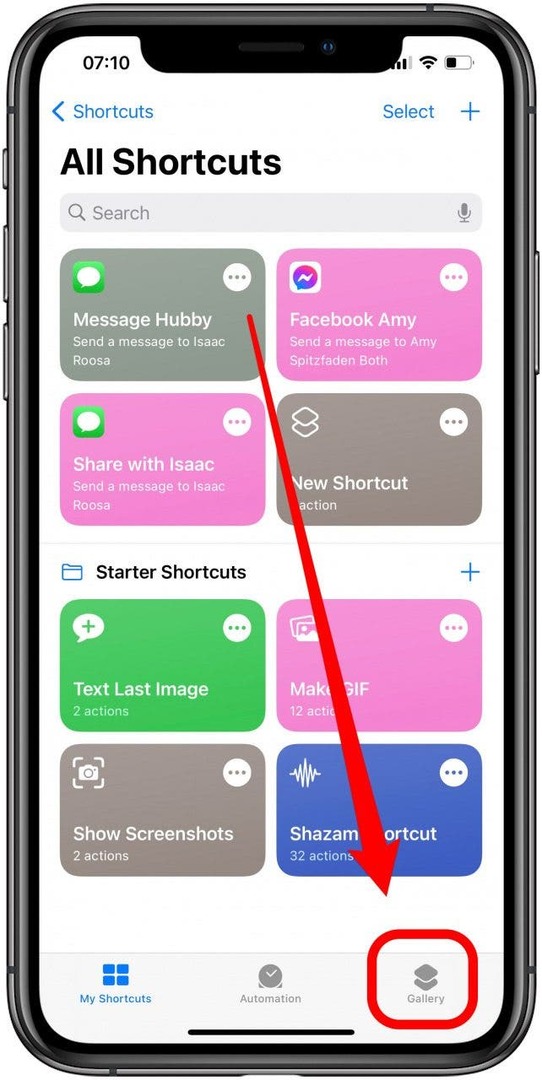
- Pomaknite se ali poiščite Časovnik za čaj.
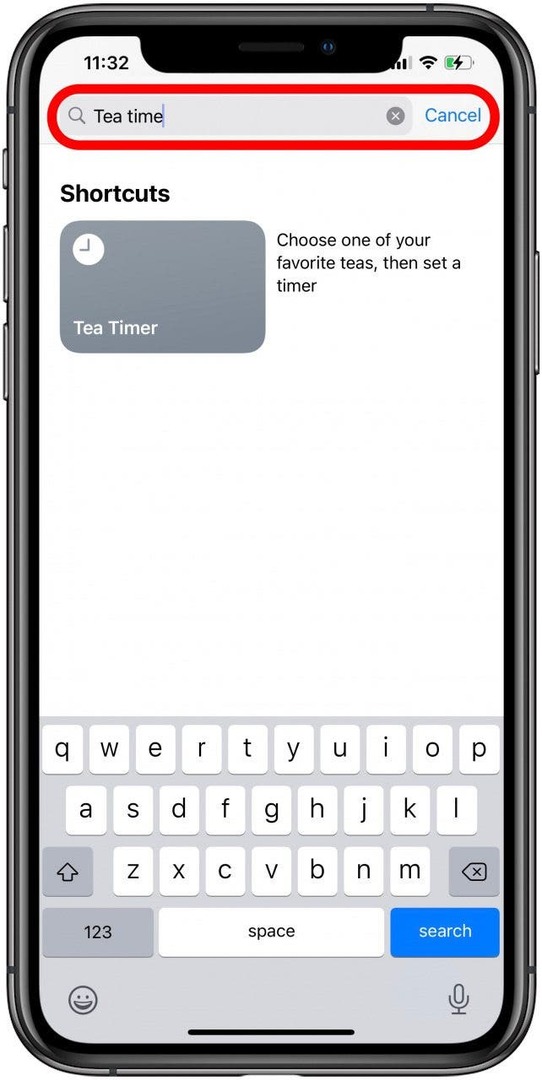
- Dotaknite se Časovnik za čaj.
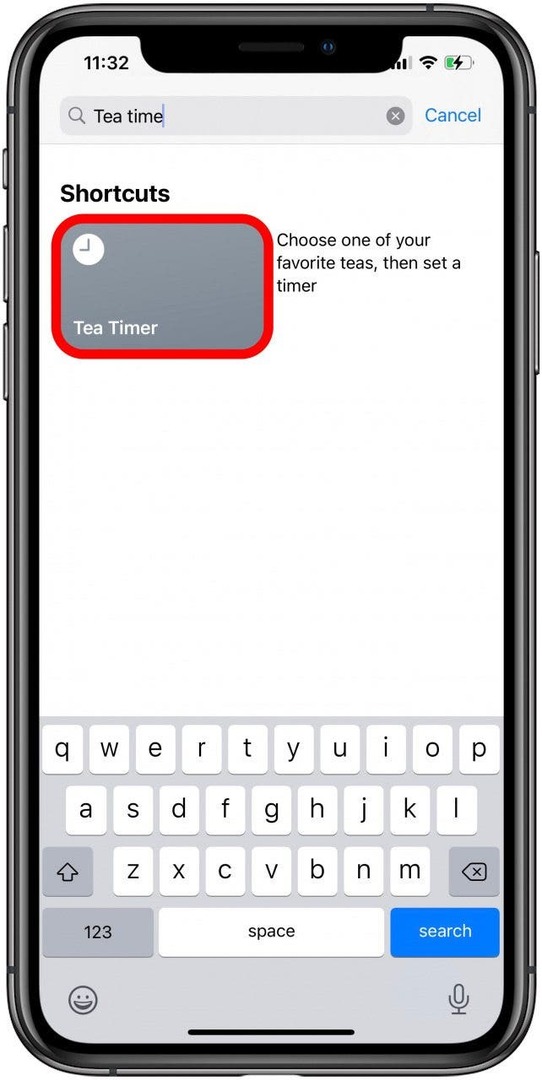
- Izberite Dodaj bližnjico.
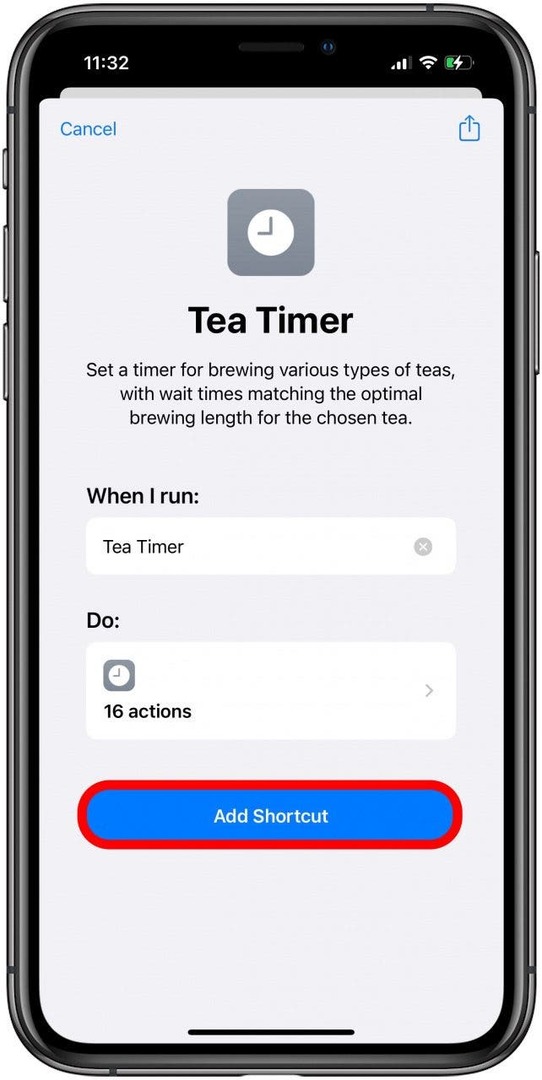
Ko dodate bližnjico, lahko uredite čas kuhanja glede na vaše želje po čaju.
- Odprto Aplikacija Bližnjice.
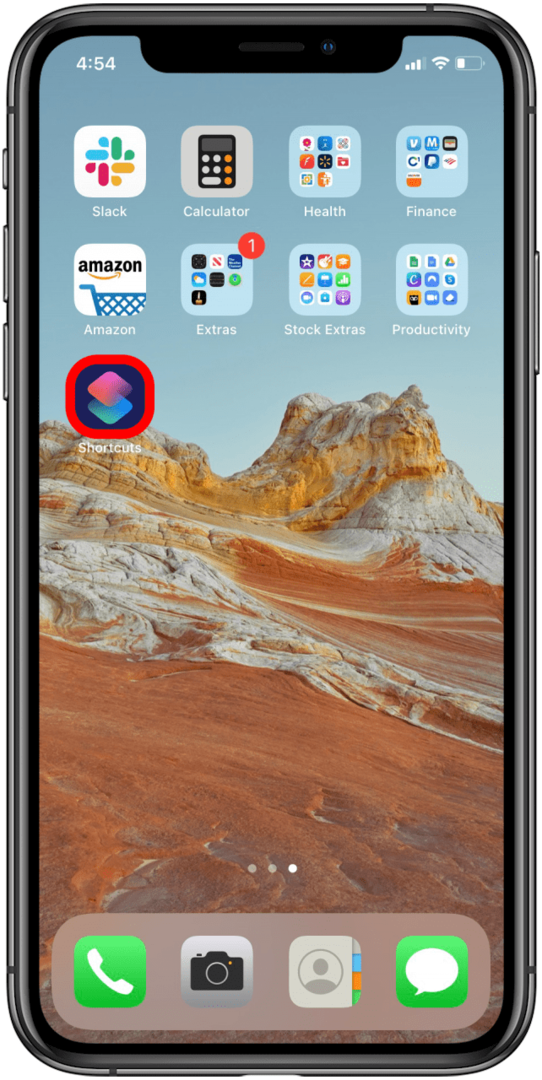
- Pod Moje bližnjice poiščite Bližnjica Tea Timer. Dotaknite se tri pike za urejanje bližnjice.
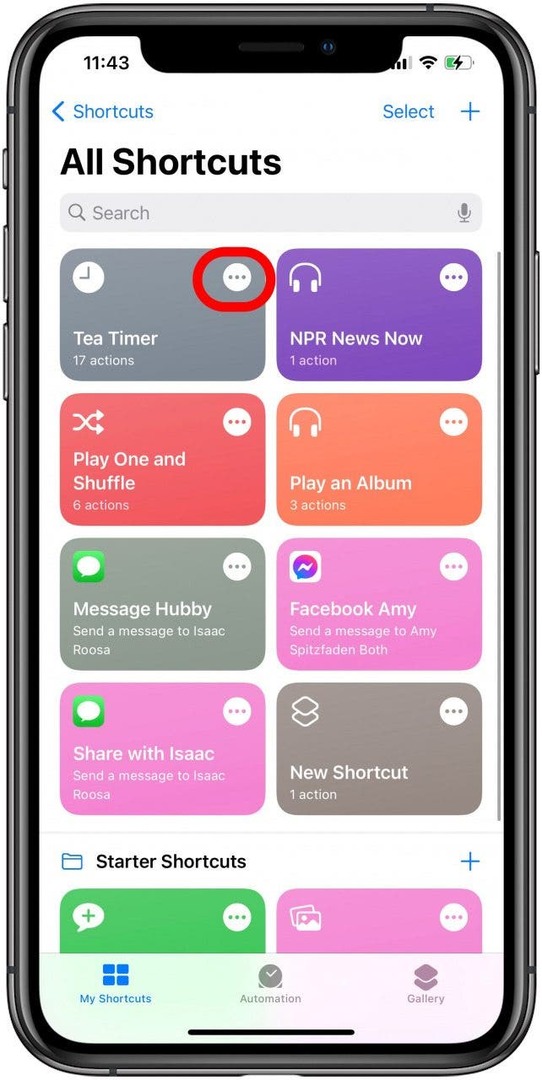
- Pod vsako vrsto čaja boste našli številko.
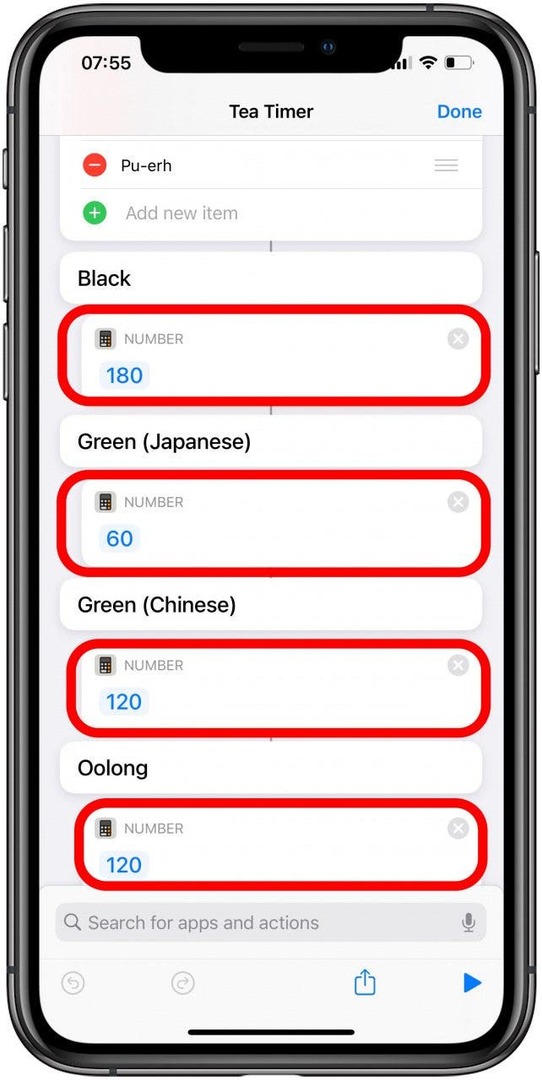
- Ustrezno uredite številko. Na primer, če vam je bolj všeč, da je črni čaj šibkejši, spremenite 180 na 150.
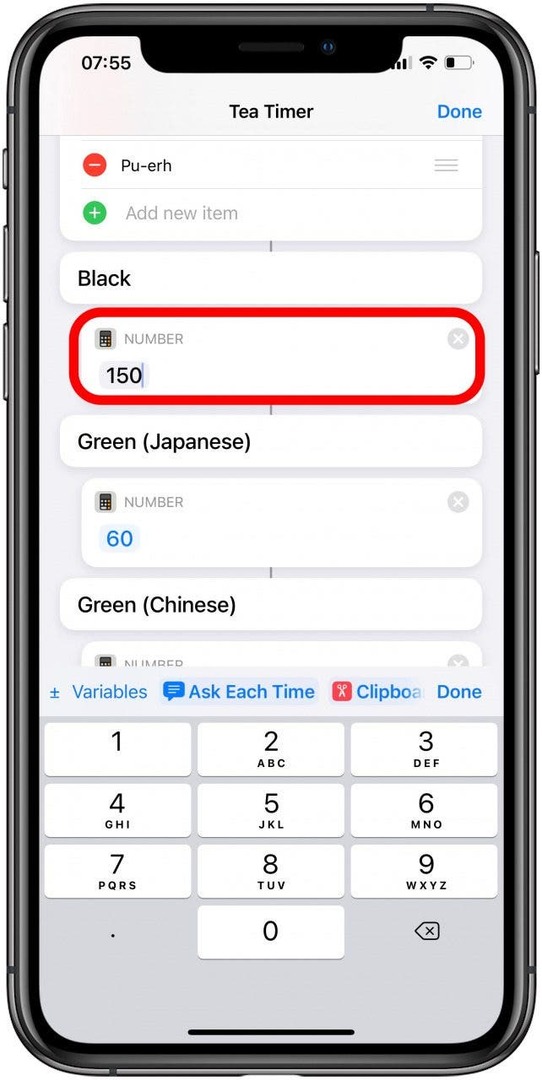
- Spremenljivko lahko spremenite tudi v Vprašaj vsakič, če je čas kuhanja odvisen od znamke čaja, ki ga pijete.
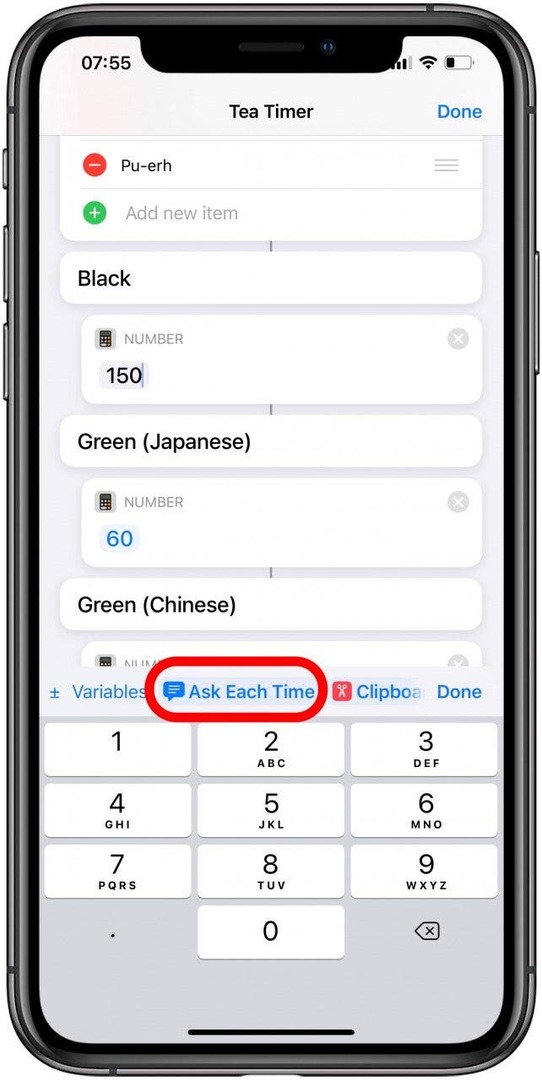
- Dotaknite se Končano da shranite spremembe.
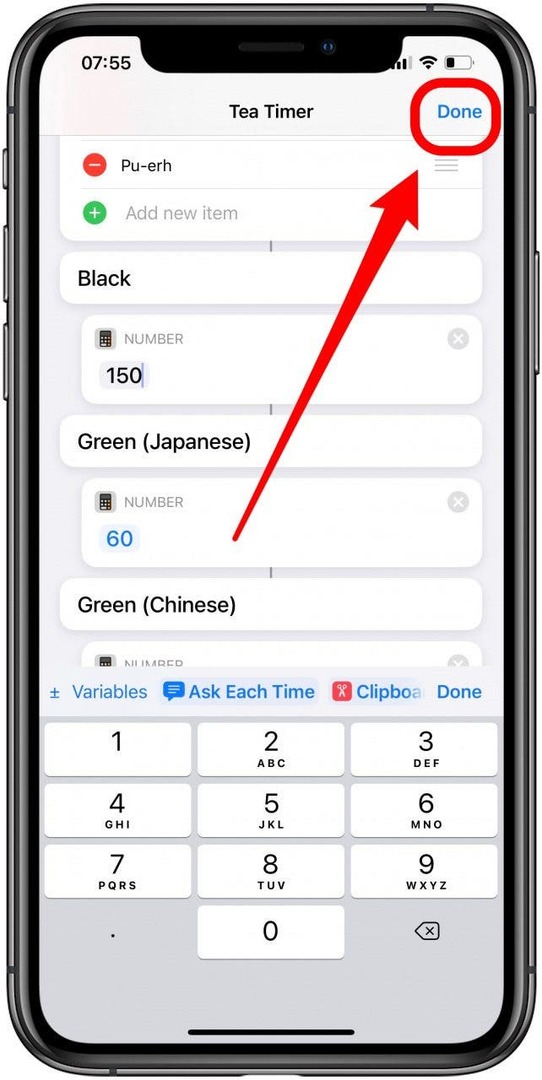
Vsako začetno bližnjico lahko uredite glede na vaše nastavitve. Samodejna nastavitev za bližnjico Tea Timer je vibriranje, ko je vaš čaj pripravljen za točenje. Lahko ga obdržite ali izklopite, da bo vaš iPhone predvajal pesem. Storiti to:
- Pod nastavitvami bližnjice Tea Timer tapnite x na Scripting: Vibracija odloči.
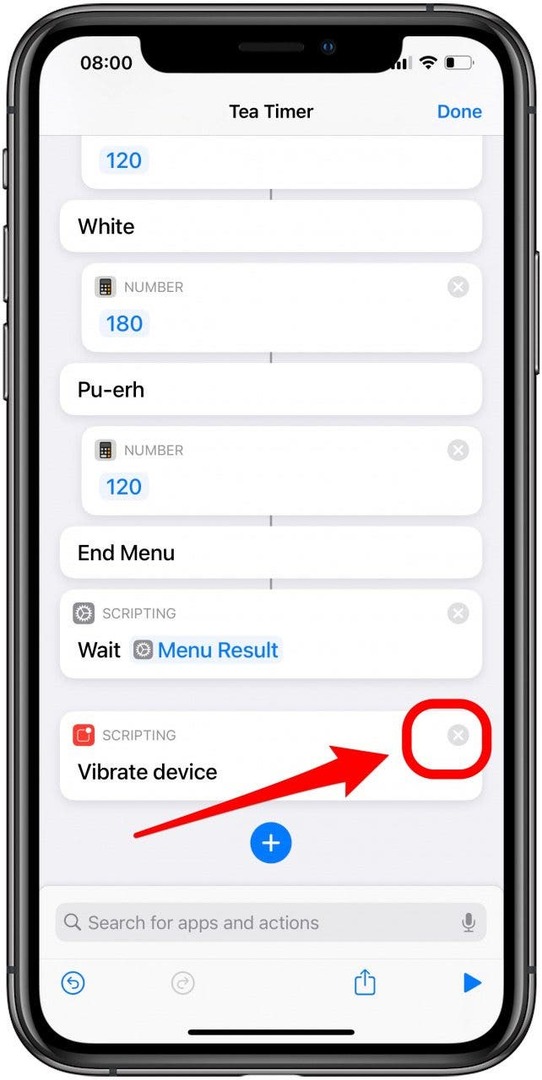
- Nato tapnite + ikona.
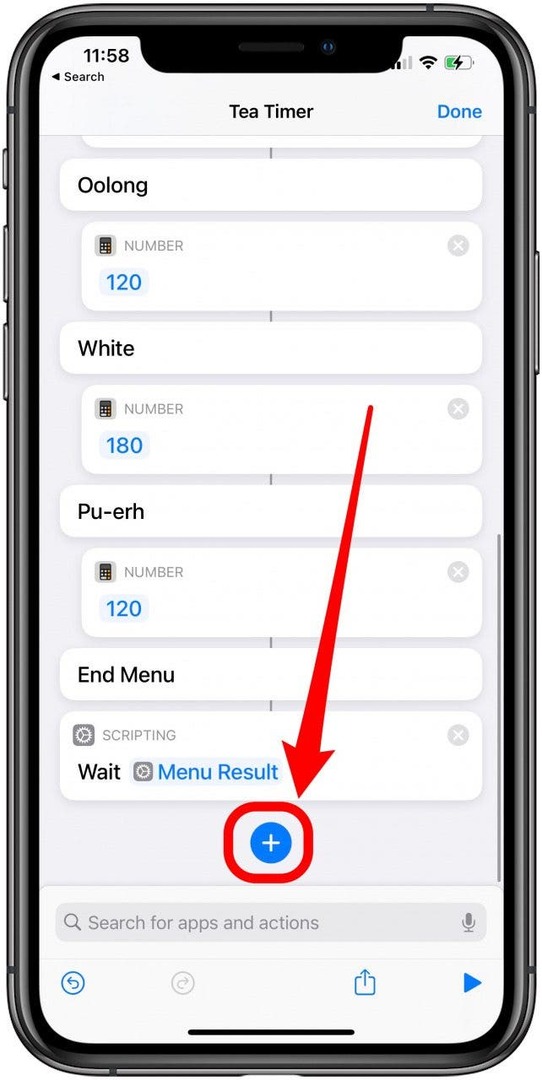
- Ali poiščite aplikacije in dejanja ali jih izberite neposredno. Za ta primer bom izbral Čas čaja, dobro jutro pod Play Music.
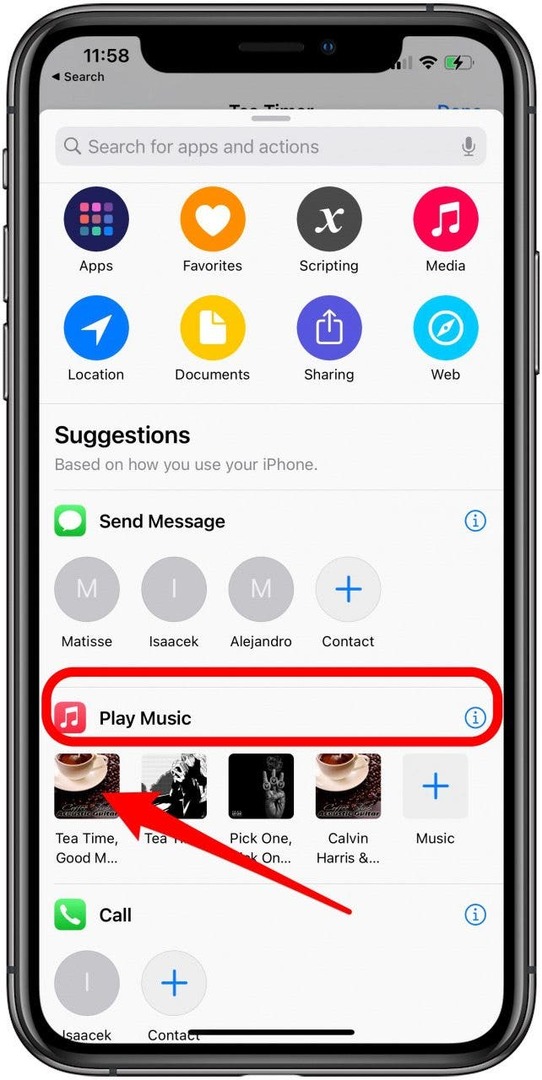
- Če pomotoma izbrišete nekaj, kar želite vrniti, tapnite gumb Razveljavi, da razveljavite svoja dejanja. Po potrebi se lahko dotaknete tudi Uveljavi. Tapnite gumb za predvajanje v spodnjem desnem kotu, da preizkusite svojo bližnjico.
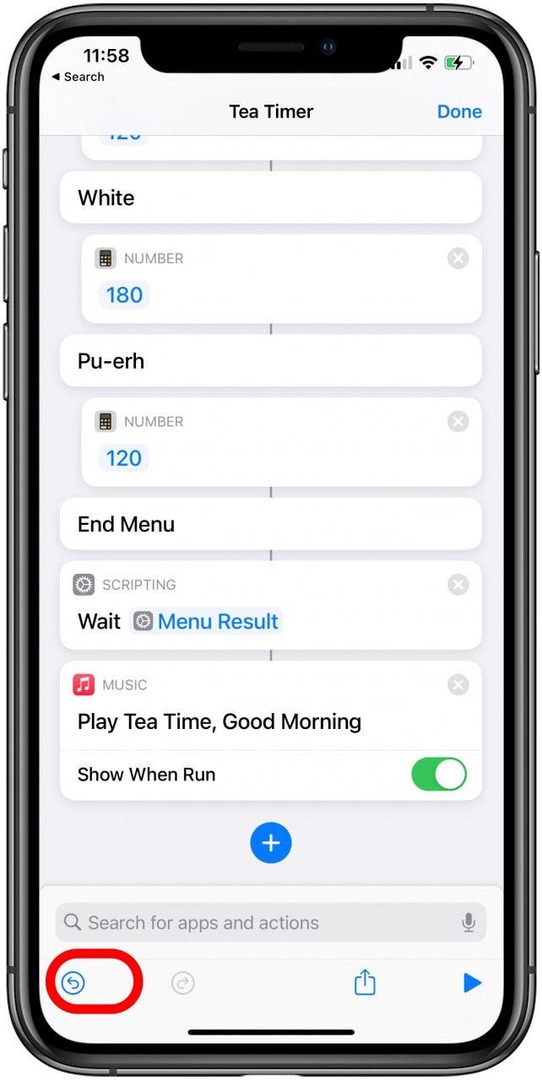
Aplikacija Apple Shortcuts nima samodejno dostopa do vseh vaših aplikacij. Ko nastavljate bližnjico, vas lahko zahteva, da odobrite ta dostop. Ko se dotaknete bližnjice v Mojih bližnjicah, bo pisalo nekaj takega: "Ta bližnjica nima dovoljenja za dostop do vaših podcastov." Samo tapnite Dovoli dostop rešiti to težavo.
Če bližnjice ne potrebujete več, lahko izbrišite v aplikaciji Bližnjice. Ko ga izbrišete, ne boste mogli več uporabljati Siri za izvajanje zadevnih dejanj.
- Odprite Aplikacija Bližnjice.
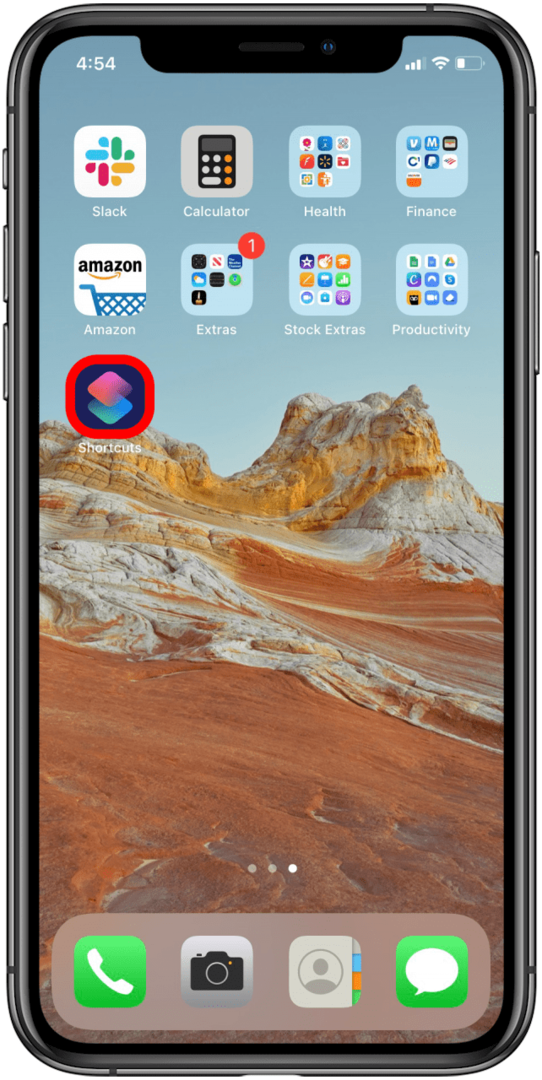
- Pod Moje bližnjice tapnite Izberite v zgornjem desnem kotu.
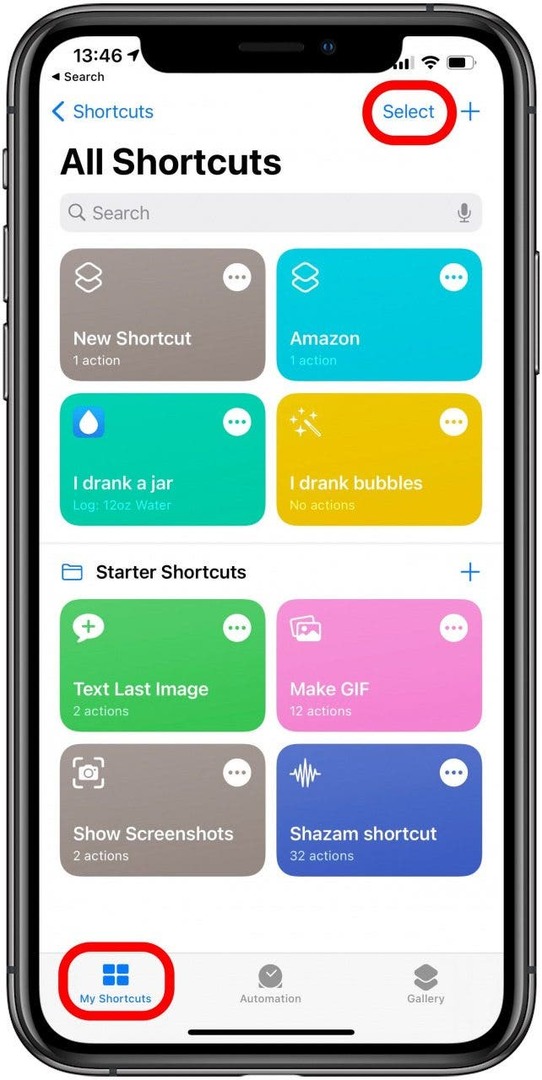
- Izberite bližnjice, ki jih želite izbrisati.
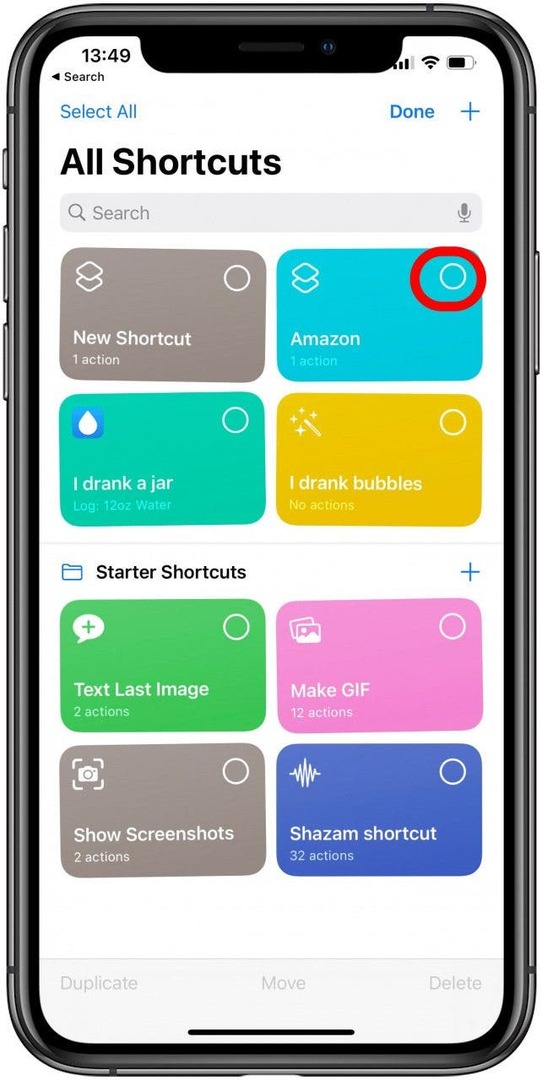
- Dotaknite se Izbriši v spodnjem desnem kotu.
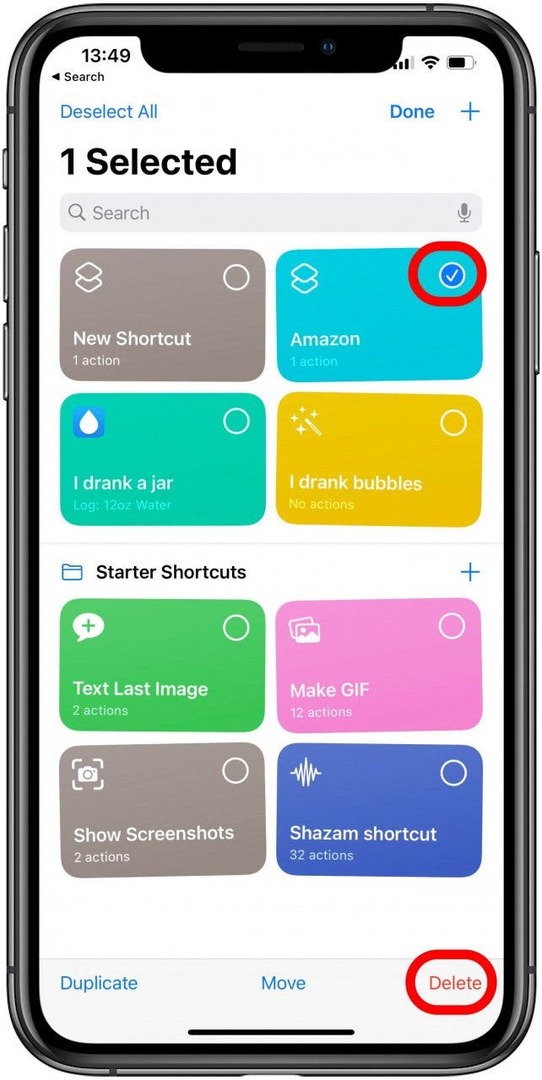
- Potrdite za Izbriši bližnjico.
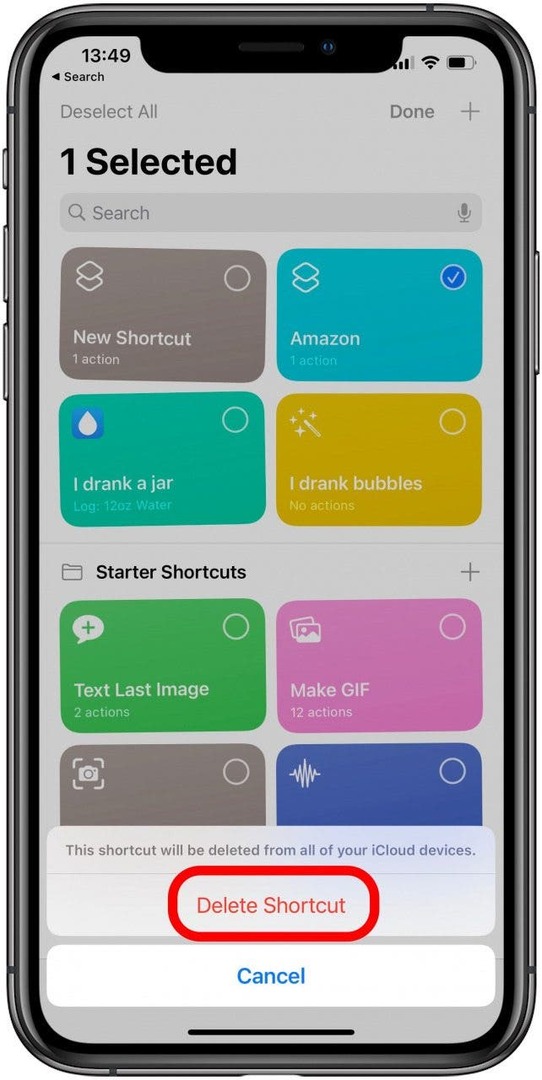
Najboljša stvar pri bližnjicah za iOS 14 je, da jih lahko uporabite za ustvarjanje ikon po meri za svoje aplikacije.
- Odprite Aplikacija Bližnjice.
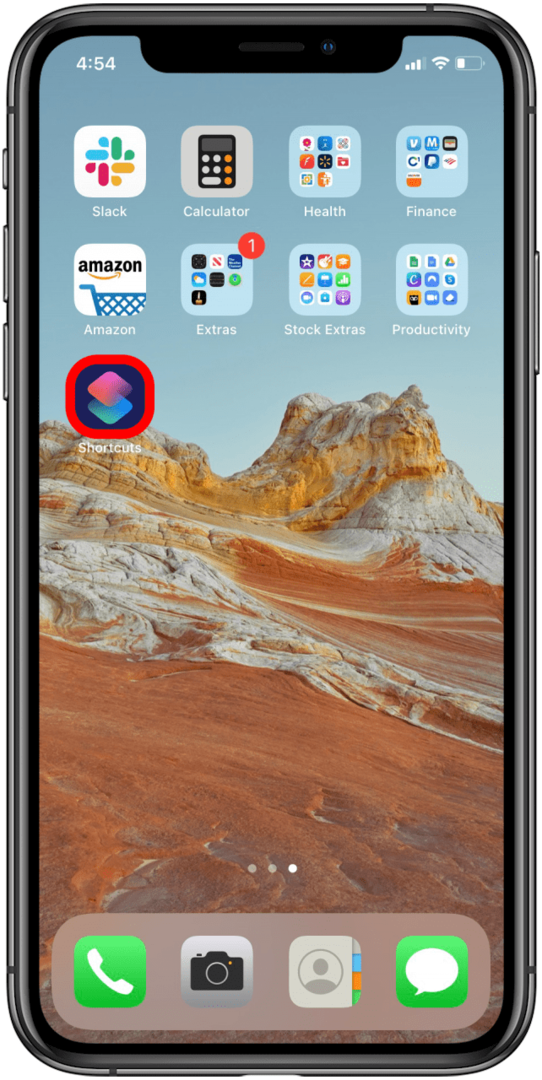
- Tapnite na + ikona ki se nahaja v zgornjem desnem kotu glavnega zaslona aplikacije.
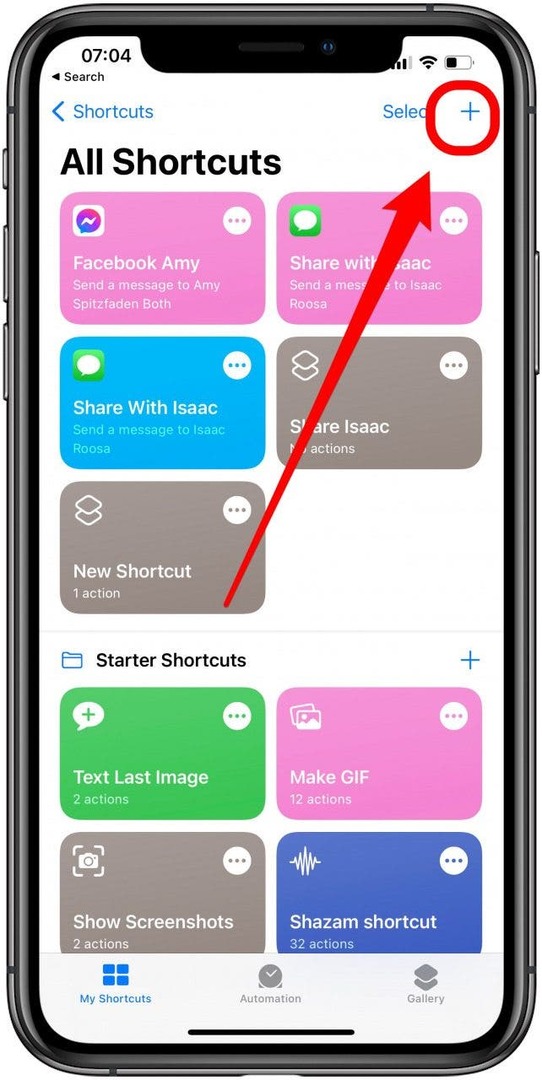
- Izberite Dodaj dejanje.
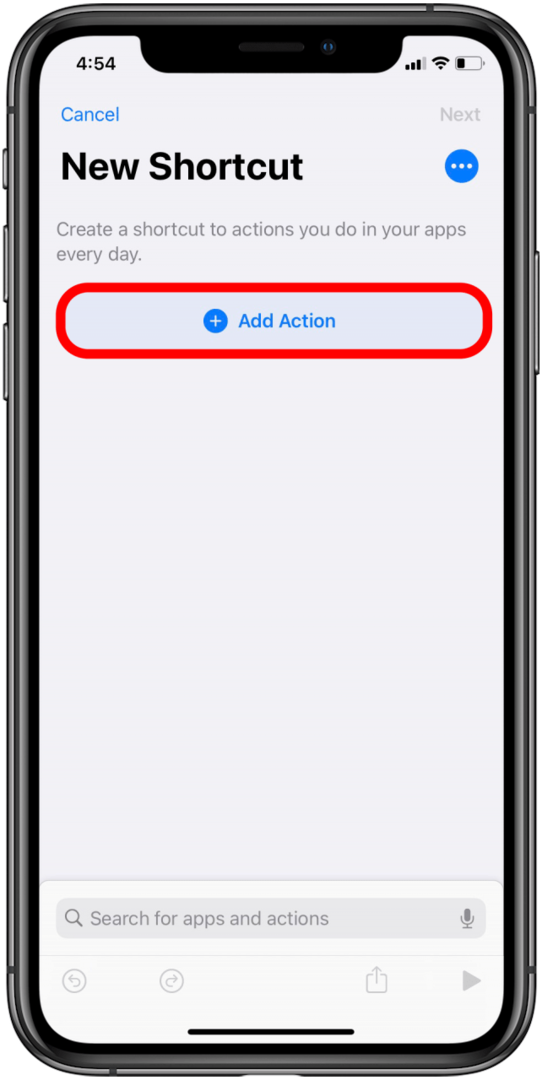
- Uporabite iskalno vrstico na vrhu zaslona in vnesite Odprite aplikacijo.
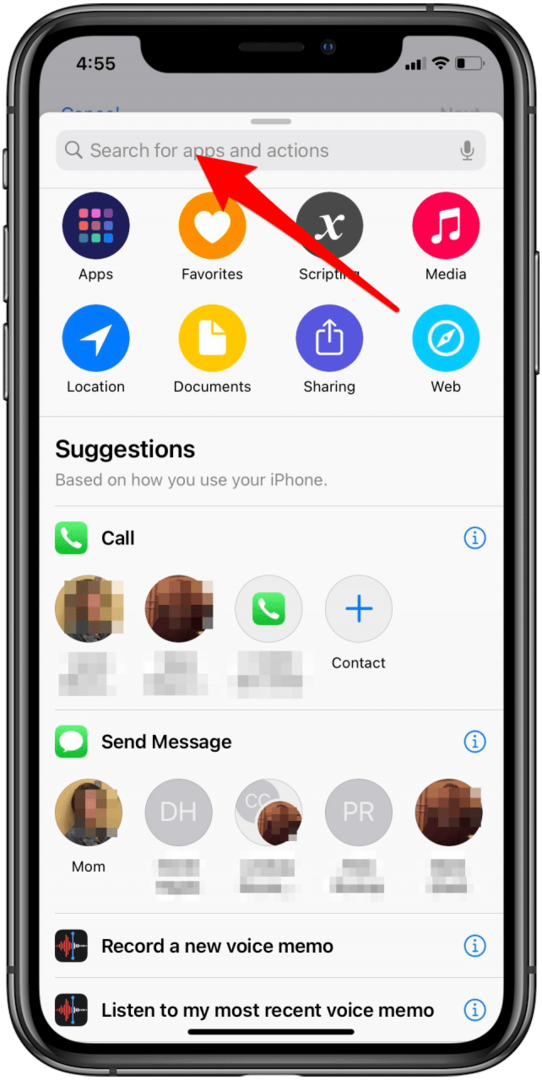
- Izberite Odprite aplikacijo.
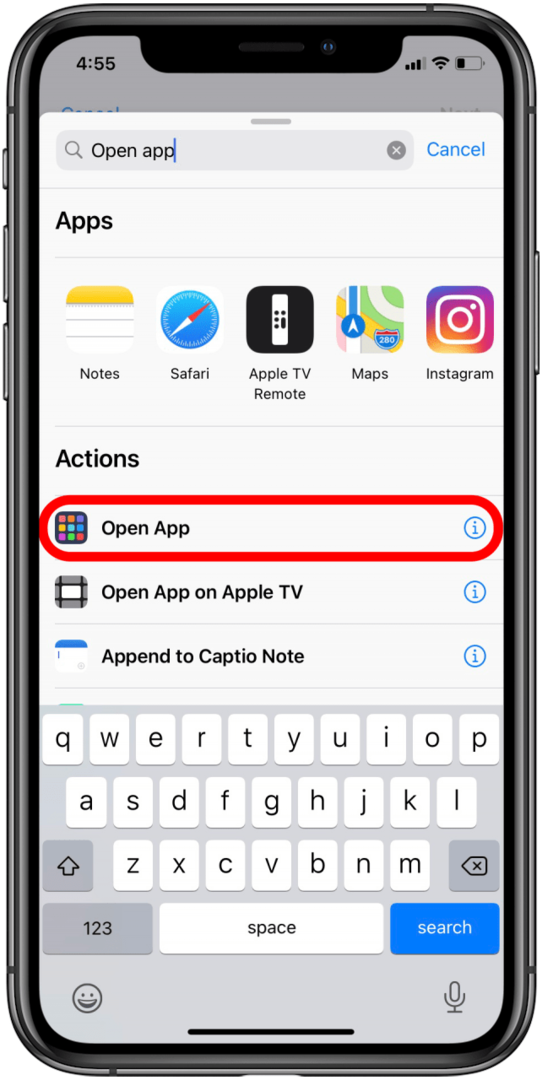
- Klikni Izberite.
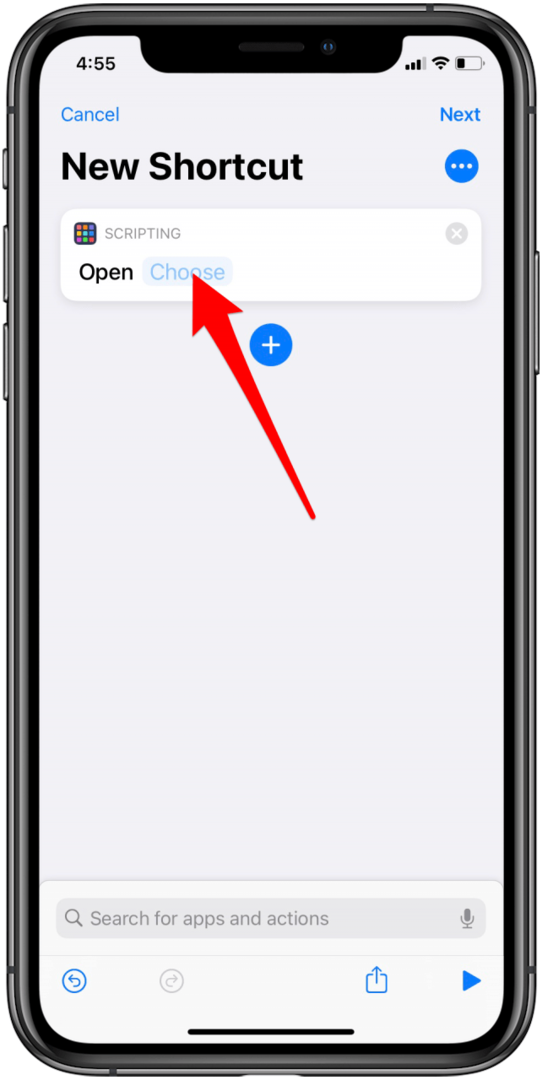
- S seznama izberite želeno aplikacijo po abecednem vrstnem redu. Aplikacijo lahko iščete tudi v iskalni vrstici na vrhu zaslona.
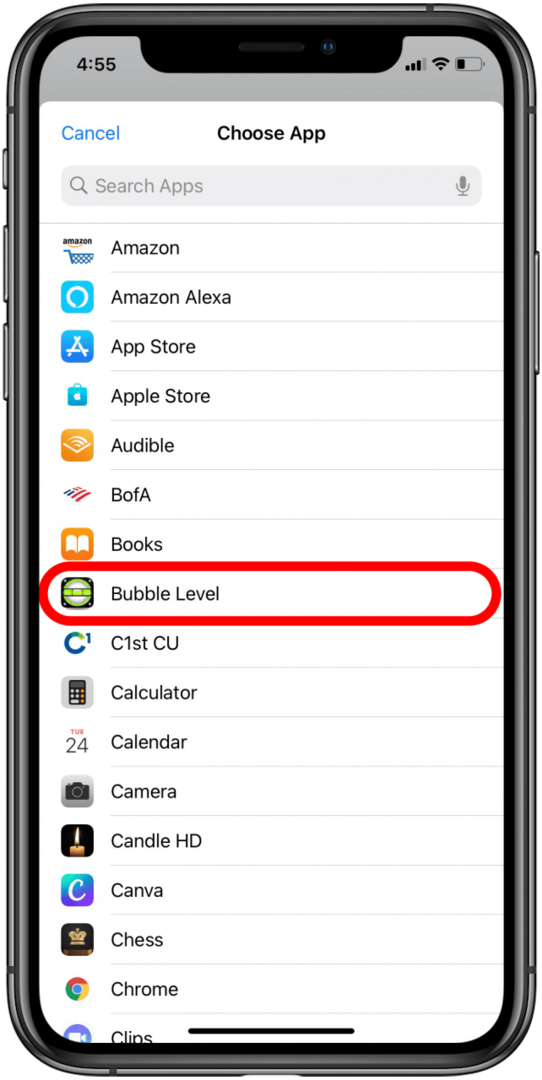
- Tapnite na tri pike v zgornjem desnem kotu zaslona.
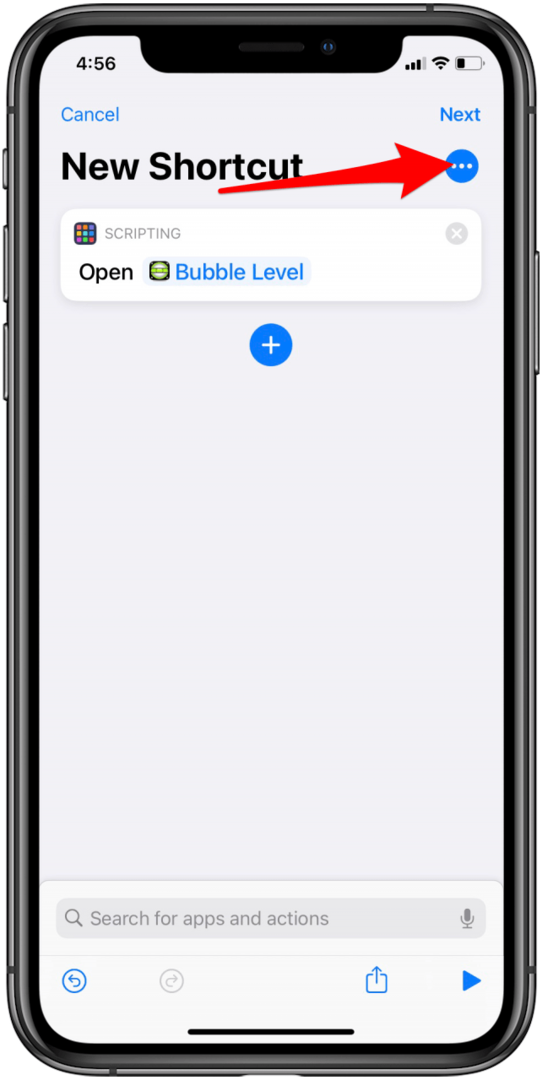
- Klikni Dodaj na začetni zaslon.
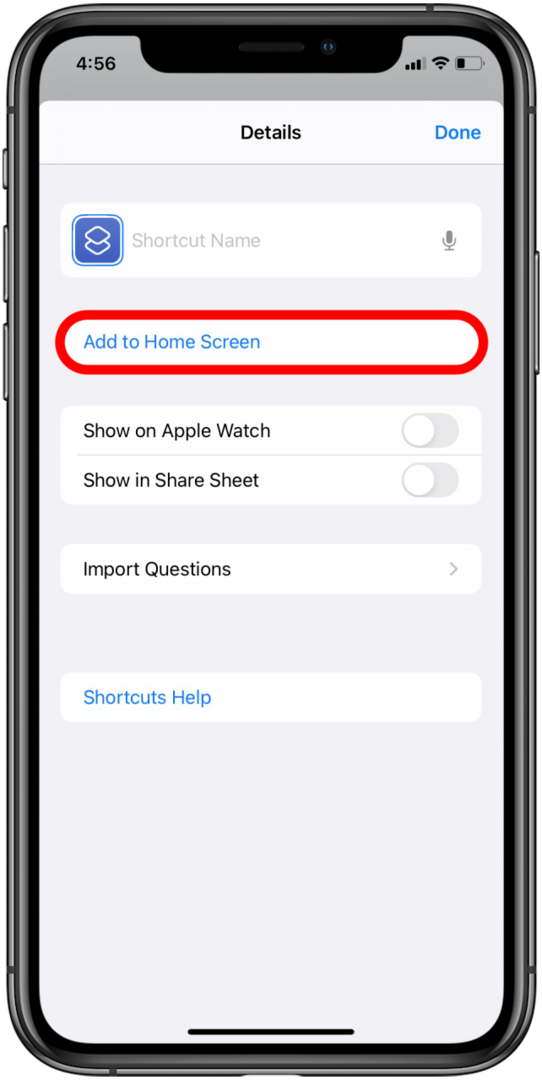
- Dotaknite se ikone aplikacije pod imenom in ikono domačega zaslona.
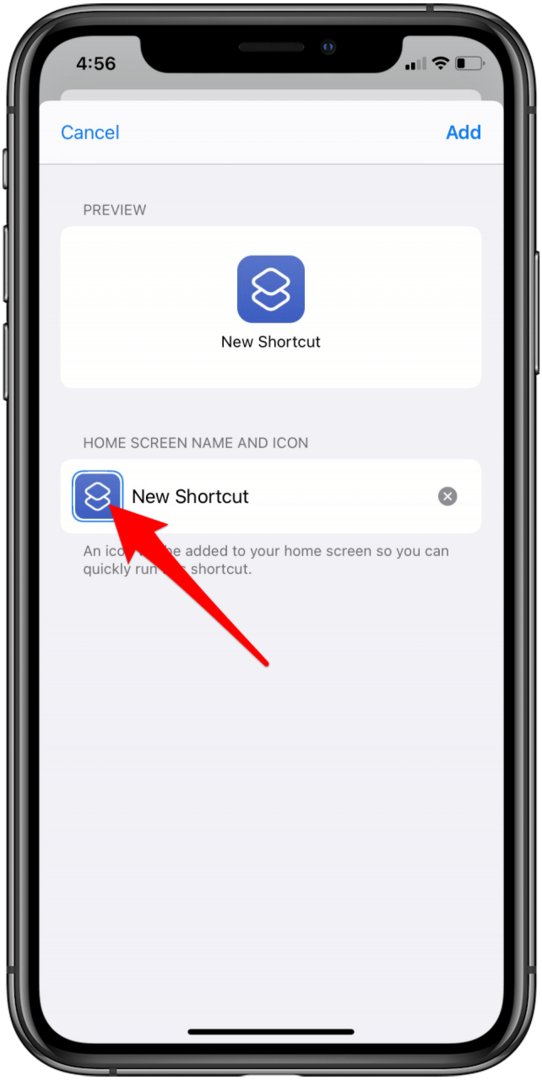
- V spustnem meniju izberite Posnemite fotografijo, izberite fotografijo, oz Izberite datoteko.
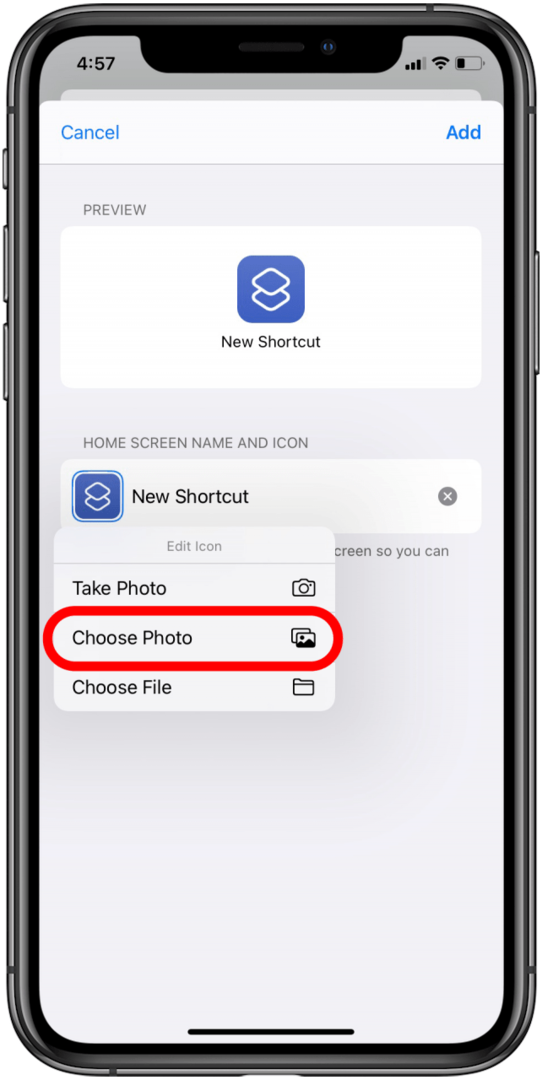
- Izberite sliko, ki jo želite uporabiti, in jo potrdite s pritiskom Izberite.

- Klikni Nova bližnjica preimenovati aplikacijo.
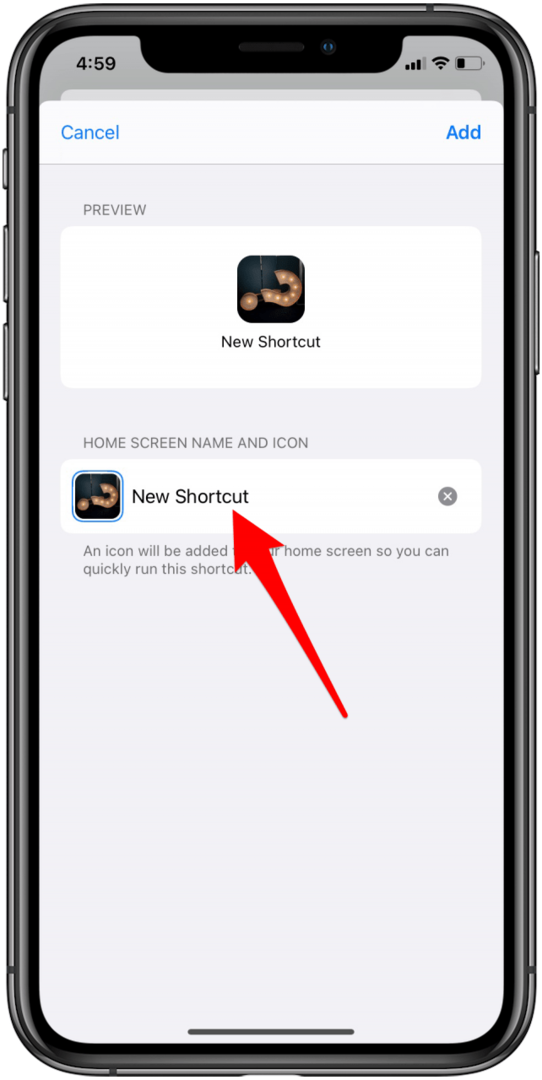
- Dotaknite se Dodaj v zgornjem desnem kotu zaslona.
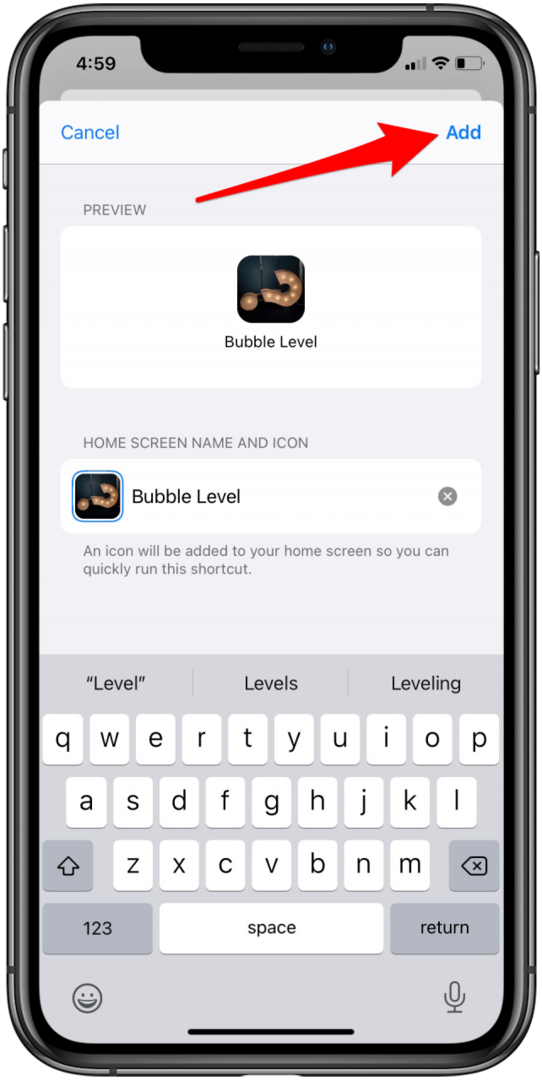
- Klikni Končano.
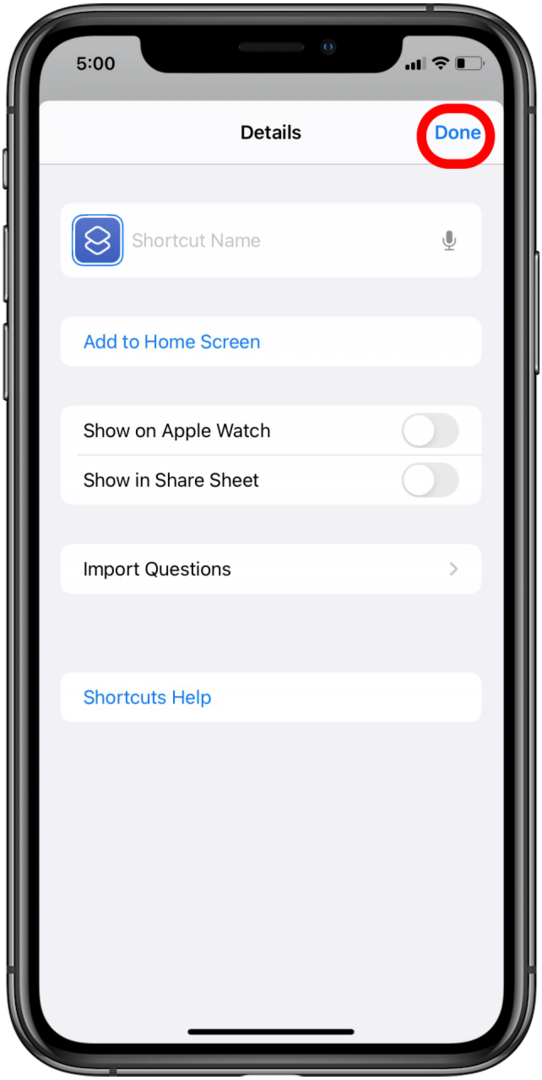
- Ikona nove aplikacije se bo pojavila na vašem začetnem zaslonu.
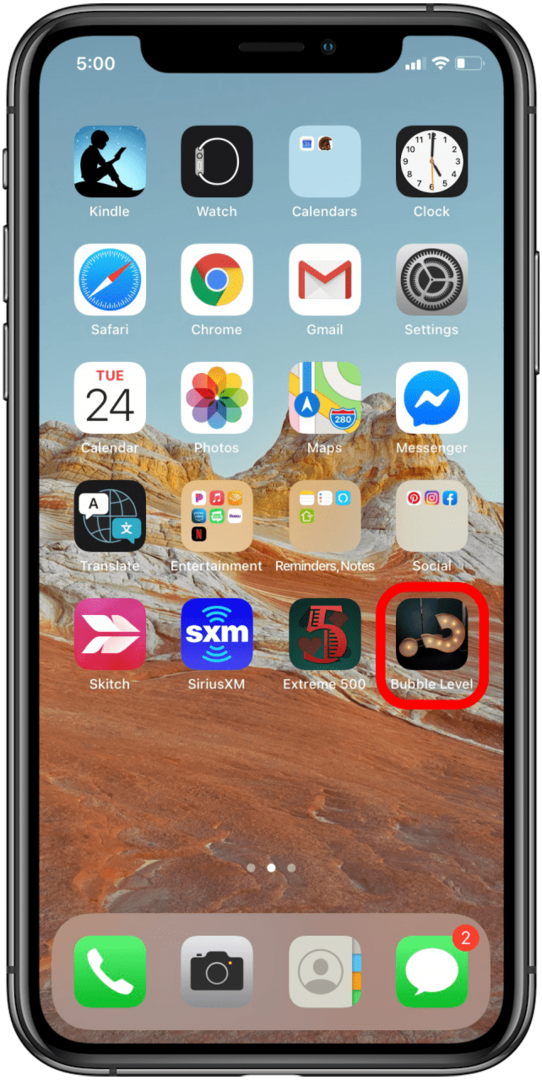
Bližnjice za iPhone omogočajo združevanje besednih zvez, izgovorjenih Siri, z dejanji v vaših aplikacijah. Obstaja neskončno število načinov za uporabo aplikacije Apple Shortcuts za izvajanje zaporedij opravil. Če se naučite ustvariti bližnjico, lahko hitreje pošljete sporočilo, premešate seznam predvajanja Apple Music ali omogočite drugo avtomatizacijo iPhone. Obvladovanje bližnjic lahko traja nekaj časa, a ko to storite, boste z lahkoto zagnali svoj iPhone z uporabo samo svojega glasu.